win7网络出现感叹号怎么办 win7网络图标显示感叹号解决方法
我们有些用户win7电脑不论连接有线还是无线网络,任务栏的网络图标始终都现实黄色感叹号,然而面对这个问题,许多人都不知道应该如何解决,那么今日的win7教程内容就来和大伙分享详细的操作步骤吧。
win7网络图标显示感叹号解决方法:
1、按下快捷键win+R,然后输入命令regedit打开注册表信息。
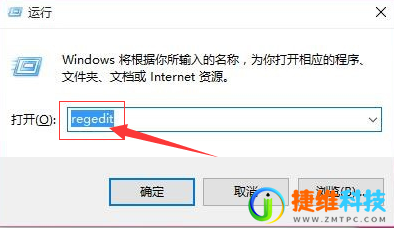
2、然后依次打开注册表位置:HKEY_LOCAL_MACHINE/SOFTWARE/Policies/Microsoft/Windows/Network Connections。
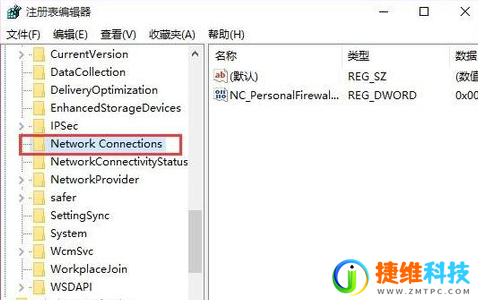
3、然后再在空白处点击右键,新建一个DWORD值。
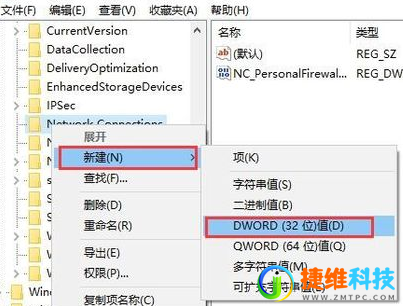
4、新建好之后,重命名为:NC_DoNotShowLocalOnlyIcon
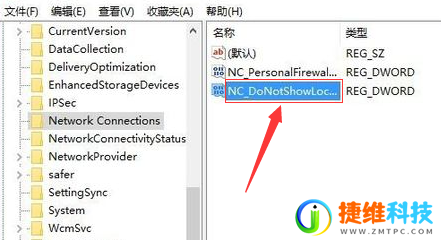
5、然后双击新建的项。设置数值数据为1然后点击确定。
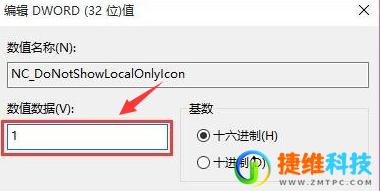
6、关闭注册表,然后重启电脑感叹号就没拉。


 微信扫一扫打赏
微信扫一扫打赏
 支付宝扫一扫打赏
支付宝扫一扫打赏